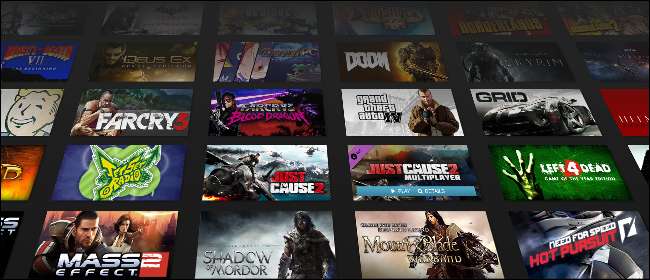
2016'da, PC oyun dağıtıcısı Steam, etkileyici kitaplığını 4.207 yeni oyunla büyüttü— o zamanki toplamının yaklaşık% 40'ı sadece on iki ayda. Platform neredeyse katlanarak büyüyor. PC oyunlarınızda biraz çeşitliliği seviyorsanız bu iyi bir şey… ama tüm bu çeşitlilikle cürufun arasında altını bulmak gittikçe zorlaşıyor.
Bununla birlikte, en azından diğer Steam kullanıcılarına göre, en iyi oyunları daha güvenilir bir şekilde bulmanızı sağlayan Steam'de yerleşik birkaç araç vardır. İşte bunlardan nasıl yararlanacağınız.
Arama Araçlarını kullanın
İndirimli başlıkların Özeller listesi veya manuel metin araması gibi Steam'deki hemen hemen tüm listelerden, girişlerin sayısını önemli ölçüde filtrelemek için yapabileceğiniz tek bir seçenek vardır. Sağ taraftaki sütunda "seçili türleri göster" altında, "Oyunlar" yazan kutuyu tıklayın. Bu, kendi Steam girişlerine sahip tüm eklentileri, indirilebilir içeriği, fragmanları, demoları ve diğer oyun dışı öğeleri gizleyecektir. Anlaşmaları arıyorsanız, "tümünü gör" genişletme seçeneğini tıklayıp "Paketleri Dahil Et" kutusunu da etkinleştirebilirsiniz.
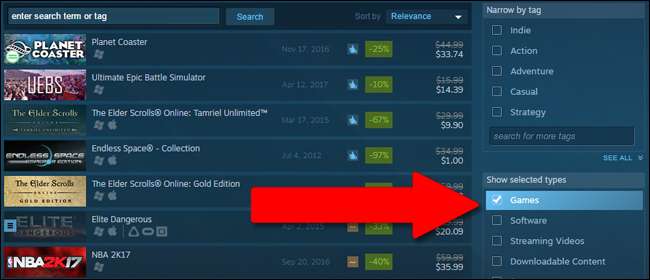
Aramanızı yalnızca oyunları içerecek şekilde daralttığınıza göre, artık bunları sıralamanın zamanı geldi. Arama sonuçları listesinin hemen yukarısında "Sırala" yazan bir açılır menü bulunur. Tıklayın ve "Kullanıcı Yorumları" nı seçin. Bu, Steam kullanıcıları tarafından "Son Derece Olumlu" olarak değerlendirilen oyunlardan başlayarak, en iyi toplu kullanıcı incelemelerine sahip oyunları en üstte yerleştirerek tüm sonuçları yeniden sıralayacaktır.
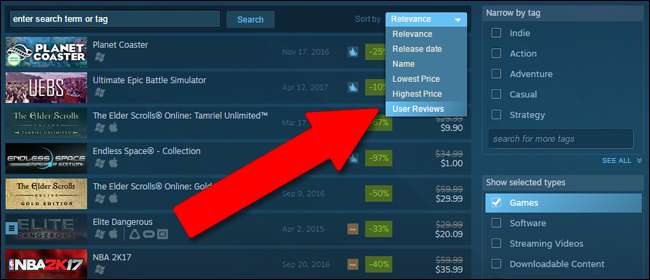
Listeyi yalnızca oyunlarla daralttıktan ve kaliteye göre sıraladıktan sonra bile, bir düzine veya daha fazla sayfadan oluşan bir listeniz olabilir. Hala çok fazla oyuna bakıyorsanız, sağ taraftaki sütuna dönün ve "Etikete göre daralt", "Özelliğe göre daralt" ve "Oyuncu sayısına göre daralt" seçeneklerini kullanın. Her listedeki seçeneğinizi genişletmek için "tümünü gör" seçeneğini tıklamayı unutmayın. Etiketler ayrıca arama sayfasından çıkmadan kenar çubuğundaki metinle de aranabilir.
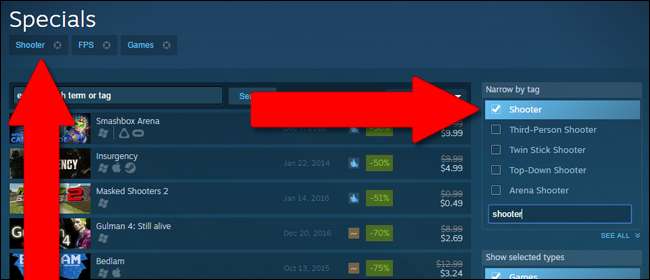
Şimdi hepsini bir araya getirelim. Steam mağazasının herhangi bir manuel aramasında (veya "Özel Ürünler" gibi özel olarak atanmış sayfalarda), yalnızca bir arama teriminiz olabilir, ancak sınırsız sayıda etiket ekleyebilirsiniz. Öyleyse, hayali bir kurulum kullanan, ancak aynı zamanda bazı korku unsurları olan ve kullanıcı incelemelerinde yüksek puan alan bir oyun istediğinizi varsayalım. Manuel bir "roguelike" araması kullanmak bize 31 sayfalık arama sonuçları ve gözden geçirilecek toplam 500'den fazla oyun sağlar.
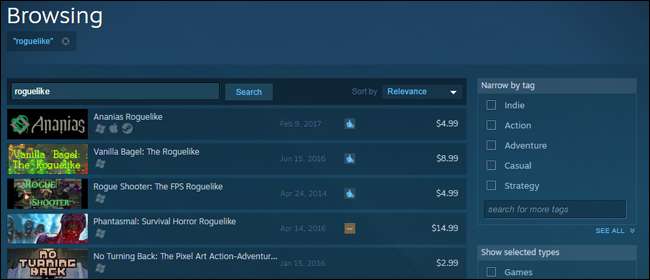
Bu listeyi demolar, fragmanlar veya DLC yerine yalnızca oyunlarla sınırlayın ve 22 sayfaya kadar küçülür. “Korku” ve bam etiketini ekleyin, sadece 30 kadar oyun listemiz var. Listeyi kullanıcı incelemelerine göre sıralayın ve oyunların şöyle olduğunu görebilirsiniz: Isaac'in Bağlanması, Uzay Canavarı Terör Korkusu, Darkwood, ve Tüketen Gölge (hepsi Steam kullanıcıları tarafından "Çok Olumlu" veya daha iyisi olarak derecelendirilmiştir) aramaya başlamanız gereken yerdir. Diğer kullanıcıların belirli deneyimleri için açıklamanın altındaki her oyun için müşteri yorumlarını okumayı unutmayın.
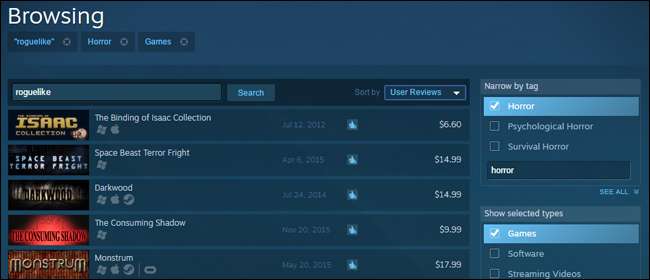
Steam Küratörlerinden Yararlanın
Steam, Küratörler özelliğini 2014'te tanıttı. Bilgisayar oyunları dışında, bir müzik hizmetinde özel bir çalma listesi gibidir. Herhangi bir Steam kullanıcısı, küratörlü başlıklardan oluşan bir liste oluşturabilir ve bunları, genellikle oyun hakkında biraz bilgi ve neden oyuna eklendiği ile birlikte herkese açık olarak önerebilir. Küratörler, örneğin video oyunu siteleri gibi popüler ve ünlü Kotaku ve PC Oyuncusu , anonim ancak saygın Steam kullanıcılarına.
Seçilmiş listeleri bulmak için, Steam mağazası ana sayfasına gidin ve sol üst köşedeki "Önerilen" sütununun altındaki "Küratörlere Göre" seçeneğine tıklayın. Hiçbirini izlemediyseniz, sonraki ekranda "Daha Fazla Küratör Bul" etiketli düğmeyi tıklayın.

Burada, Steam tarafından önerilen en popüler küratörleri ve listeleri ve her listeyi kaç kullanıcının takip ettiğini göreceksiniz. Bazılarını kendiniz takip etmek isteyebilirsiniz; küratörler listelerini yeni oyun önerileriyle düzenli aralıklarla günceller. Listeler ya kendi hayalleri dışında belirli bir yol gösterici ilkeye sahip olmayan tek bir kişi tarafından ya da yarış oyunları, RPG'ler vb. Gibi genel temalara göre düzenlenir.
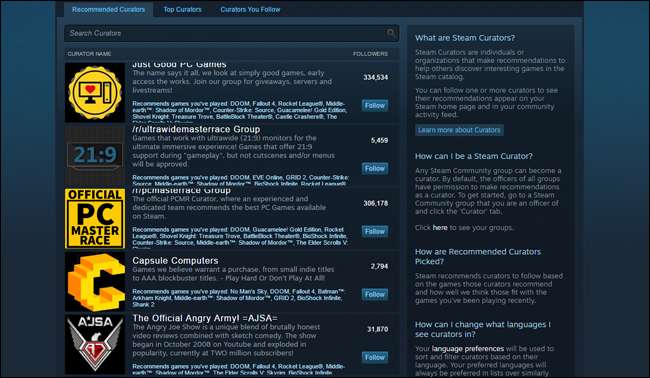
Bu listelerin tamamen öznel olduğunu ve onların oyun tercihlerine katılabileceğinizi veya katılmayabileceğinizi unutmayın. (Gerekirse Steam'in iki saatlik iade süresinden yararlanmaya hazır olun!) En iyi strateji, oynadığınız ve keyif aldığınız oyunlardan en azından bazılarını öneren küratörleri bulmaktır - bu şekilde emin olabilirsiniz bazı alanlarda zevkleriniz örtüşüyor.
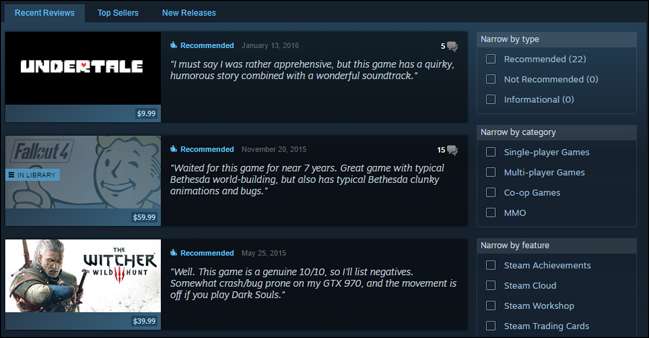
Steam Sırasını kullanın
Steam, her kullanıcı için önerilen oyunlardan oluşan özel bir "sıra" oluşturur. Bu, genellikle toplu kullanıcı incelemelerinden daha az güvenilirdir, çünkü zaten satın aldığınız oyunlara ve bunları ne kadar süredir oynadığınıza bağlı olarak otomatikleştirilmiş bir sistemdir. Yine de, özellikle henüz çok sayıda kullanıcı incelemesi veya Küratör tavsiyesi bulunmayan yeni başlıklar için aramaya başlamak için iyi bir yer olabilir.
Steam mağazası ana sayfasından, üst sekmedeki "Mağazanız" ı ve ardından "Sıranız" ı tıklayın. Sonraki sayfada, "Sıranızı keşfetmeye başlamak için burayı tıklayın" ı seçin.
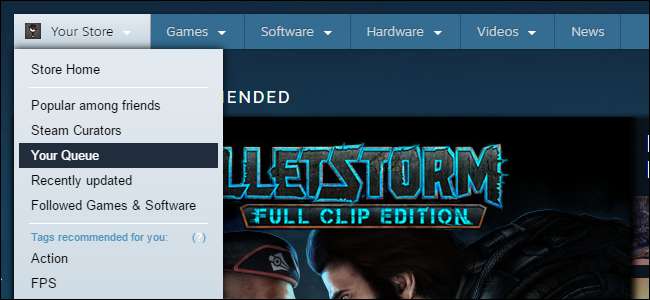
Sıra, yalnızca bir dizi bağlantılı Steam mağaza sayfasıdır. Her giriş için bir indirim varsa uyarılmak üzere "İstek Listenize Ekle" yi, Topluluk sayfanızda güncellemeleri almak için "Takip Et" i veya oyunu kuyruğunuzdan çıkarmak ve sistemin izlenimini güncellemesini sağlamak için "İlgilenmiyorum" u seçebilirsiniz. tercihlerinizin. Listede ilerlemek için "Sırada Sonraki" işaretli altın ok düğmesini tıklayın.

Kuyruk, belirli oyun zevklerinizi yorumlamada daha kullanışlı ve daha iyi hale getirmek için özelleştirilebilir. Altın ok düğmesinin üzerindeki "Özelleştir" i tıklayın. Burada erken erişimli oyunların, videoların, yazılımların ve yayınlanmamış oyunların kuyruğunuzda görünmesini kaldırabilir, ayrıca ilgilenmediğiniz ürünler için etiketler ekleyebilirsiniz. Gerçek zamanlı strateji oyunlarının hayranı değilseniz, hariç tutulan etiket listesine "RTS" ekleyin.
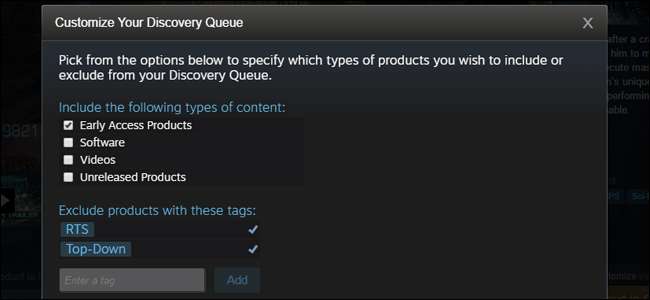
Tüm tüketici ürünlerinde olduğu gibi, satın almadan önce biraz araştırma yapmak en iyisidir. Steam mağaza sayfası ve kullanıcı önerileri yeni bir oyunu seveceğinizi gösterse bile, nihayet paranızı bırakmadan önce inceleme için Google'a zarar veremezdi. Ve unutmayın, oynadıktan sonra beğenmediğinize karar verseniz bile, Steam’in geri ödeme politikası koşulsuz bir geri ödemeyi kabul etmek için satın alma işleminden sonra 14 gün ve / veya iki saatlik oyun süresi kombinasyonu sunar.







